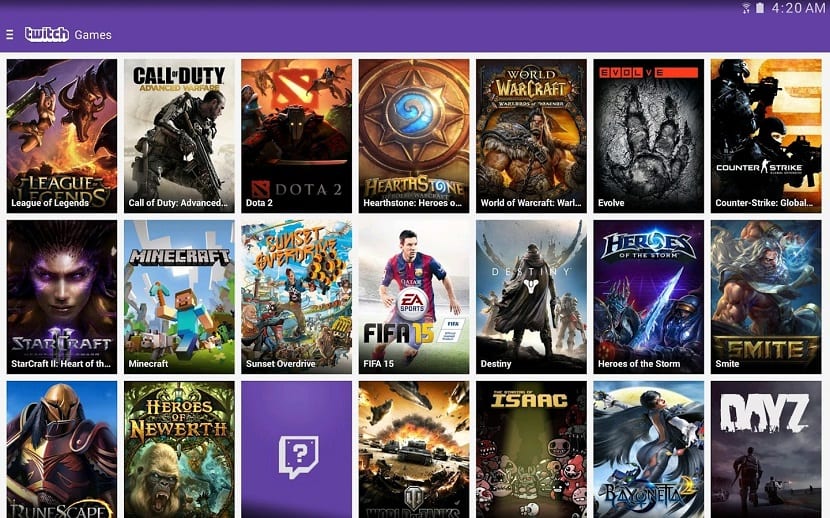
Twitch se stal streamovací služba pro hraní par excellence. Tento postoj vedl k tomu, že se Google pokusil tuto službu získat za 1000 miliardu dolarů a nakonec ji koupil Amazon. Poté jsme viděli, jak se YouTube chystá spustit svou vlastní službu do protiútoku na vedení společnosti Twitch pro eSports, což je jeden z trendů současnosti, kdy miliony hráčů po celém světě využívají tento typ platformy, kde mohou hráči ukázat své dovednosti. a bojuje v různých šampionátech.
Twitch ve verzi 3.2 aktualizoval svou aplikaci pro Android o několik poutavých funkcí. Některé funkce které jsme již viděli na YouTube díky možnosti pokračovat ve zkoumání nových videí a přitom ponechat existující na malé obrazovce. Kromě této funkce je další možností, kterou si mnoho uživatelů na YouTube přeje, aby bylo možné přehrávat zvuk, i když je obrazovka vypnutá.
Nezávislé přehrávání videa a zvuku
V okamžiku, kdy aplikaci aktualizujete, si to uvědomíte při přehrávání videa můžete prozkoumat další streamy, dokud je stále viditelné jako mini přehrávač, abychom neztratili nic z jedné ze zajímavých bitev ve Starcraftu 2. Kliknutím na tlačítko kanálu v levém horním rohu videa na celou obrazovku necháme tuto obrazovku minimalizovat ve spodní části obrazovky. Pokud na přehrávané video klikneme znovu, vrátí se do stavu celé obrazovky.

Další funkce této nové aktualizace mohou být užitečnější, než se na první pohled může zdát. Chcete-li zakázat streamování videa a povolit přehrávání zvuku při vypnuté obrazovce telefonu nebo aplikaci Twitch na pozadí, klikněte na tlačítko nastavení, poté na «Pouze zvuk» a klikněte na «Použít». Nyní se zvuk začne přehrávat na pozadí s ovládacími prvky pozastavení a dalšími v oznamovací liště, jak se to obvykle stává u jiného zvukového přehrávače.
Po provedení tohoto kroku budete mít aplikaci konkrétně na pozadí a pracovat, aniž byste museli mít telefon na obrazovce. Je to v pořádku, pokud chcete poslouchat zvuk jako celek, aniž byste museli vidět obraz, což je jedna z věcí, která má specifickou hodnotu.
Nejlepší na této možnosti je to nebudeme muset platit další předplatné jako by se to stalo s novou službou YouTube Key.
Stáhnout APK: Škubnutí
Z nastavení Twitche

K přechodu do nového nastavení, které přidal tým Twitch, budeme potřebovat oficiální aplikaci, což vám umožní umístit zmíněný nástroj na pozadí. Nezabere nám to příliš mnoho kroků a zvládneme to, aniž bychom museli do původní verze stahovat jakýkoli externí soubor nebo soubor známý jako „Upraveno“.
Umístění programu na pozadí vám umožní dělat věci a naslouchat, a to i v popředí v prohlížeči, když to potřebujete. Twitch je aplikace, která je v tomto případě platná pro sledování živých pořadů, také některé události, které se nahrávají po skončení každé z nich.
Aby bylo možné umístit Twitter z aplikace na pozadí úředník, proveďte následující kroky:
- První a nejdůležitější věcí je mít na svém zařízení aplikaci Twitch (máte políčko níže)
- Zadejte ikonu svého profilu, která představuje osobu se dostanete do nastavení aplikace
- Jakmile jste uvnitř, klikněte na „Nastavení účtu“, objeví se konkrétně v poslední možnosti
- Klikněte na sekci „Předvolby“ přímo na druhé pozici konfigurace
- Jakmile jste uvnitř, musíte vybrat možnost nazvanou „Pokračovat v přehrávání zvuku na pozadí“, díky čemuž přehrávač přejde na pozadí a nepotřebuje nic dalšího, aby fungoval na pozadí.
Poté otevřete video a vypněte obrazovku pomocí tlačítka on/off, klip se přehraje, aniž byste museli dělat mnoho dalšího. Také se doporučuje, abyste jej zapnuli a zavřeli okno, abyste přestali poslouchat jakýkoli zvuk Twitch, a to i zavřením aplikace z nastavení.
Aktivujte režim Obraz v obraze

Je to další nastavení, které si můžete užít přímo, když vidíte okno Twitch minimalizované a jeho spuštění ve větší velikosti kliknutím na zvětšení uprostřed obrazovky. Aplikace Amazon, kterou používá mnoho aplikací, nebude o nic méně, ale musíte projít nastavením svého účtu.
Jednoduchý způsob, jak se k němu dostat, nám také výrazně usnadní život, také je dobré, abyste to měli po ruce, kdykoli budete chtít, ideální je, když to uděláte, když budete mít otevřenou jinou aplikaci. Doporučuje se, abyste to, jakmile to uděláte, normalizovali ze stejného nastavení podle stejných kroků.
Chcete-li jej přepnout do režimu Obraz v obraze, proveďte těchto několik kroků:
- Zadejte ikonu profilu svého účtu na Twitchi
- Musíte přejít do části „Nastavení účtu“ a poté na „Předvolby“
- Podívejte se na poslední možnost, konkrétně na tu, která říká „Automaticky otevřít vyskakovací přehrávač“, musíte jít z levé strany na pravou, bude označena modrým zaškrtnutím, které přejde do menšího letadla, když jej minimalizujete v telefonu
Chcete-li to vrátit do normálního stavu, musíte provést stejné kroky, Klikněte na ikonu „Profil“ > Nastavení účtu a poté na „Předvolby“, v nastavení automaticky otevřeného vyskakovacího přehrávače jej deaktivujte a počkejte, až se projeví. V opačném případě bude fungovat podobně jako ten druhý, ale nebude slyšet, pokud jej vypnete.
Na druhou stranu je důležité, že pokud děláte jednu nebo druhou věc, obě jsou platné i funkční, doporučuje se to udělat a minimalizovat popř. Pokud se rozhodnete poslouchat pouze zvuk z telefonu, vypněte telefon..
